在 HubSpot 工作流程中使用 QuickBooks 動作
上次更新時間: 2025年9月18日
可搭配下列任何訂閱使用,除非另有註明:
-
行銷 Hub Professional, Enterprise
-
銷售 Hub Professional, Enterprise
-
Service Hub Professional, Enterprise
-
Data Hub Professional
QuickBooks Online整合包括幾個工作流程動作,可讓您自動建立 QuickBooks 發票、銷售預估和銷售收據。以下將介紹如何在交易、報價和付款型工作流程中使用這些動作。
雖然Marketing Hub、Sales Hub、Service Hub、Data Hub或Commerce Hub Professional 帳戶的使用者可以設定工作流程與 QuickBooks Online 搭配使用,但此整合可在任何訂閱層級上使用。
請注意HubSpot 工作流程中的 QuickBooks Online 動作僅適用於美國境內的客戶。
整合同步要求
若要在 QuickBooks Online 中建立發票、銷售預估和收據,HubSpot 會先檢查兩個平台之間的資料,然後才將任何資料同步至 QuickBooks Online。這有助於確保資料的準確性,並防止在 QuickBooks Online 中建立不必要的資料。以下是聯絡人和明細項目必須符合的要求,才能讓 HubSpot 透過工作流程動作在 QuickBooks Online 中建立新資產:
- 聯絡人:
- 傳統整合:在傳統 QuickBooks Online 整合中,名、姓 和電子郵件地址聯絡人屬性是用來將 HubSpot 聯絡人記錄與 QuickBooks 聯絡人相匹配。如果找不到匹配,則會在 QuickBooks 中建立新聯絡人。如果 HubSpot 中的報價或交易記錄有多個相關聯的聯絡人記錄,則會使用第一個相關聯的聯絡人。
- 新整合: 在新的 QuickBooks Online整合中,聯絡人必須符合您的資料同步設定,HubSpot 才能在 QuickBooks Online 中建立資產,否則工作流程動作會失敗。這有助於防止 HubSpot 在 QuickBooks Online 中建立不必要的聯絡人。例如,如果您使用「建立 QuickBooks 發票」 動作,但已登記交易的相關聯絡人不符合同步資格,HubSpot 就不會在 QuickBooks Online 中建立發票。因此,建議根據您的資料同步連絡人篩選條件,設定您的 HubSpot 工作流程來加入。
- 細列項目:HubSpot 中的細列項目必須與工作流程中加入的報價或交易記錄 相關聯,才能在 QuickBooks 中建立發票、銷售預估或銷售收據。HubSpot 會將 HubSpot 中的細列項目與 QuickBooks 中的產品進行匹配。如果找不到匹配,則不會建立 發票、銷售預估或銷售收據。
建議在您的 QuickBooks 設定中開啟產品同步,並將 QuickBooks 產品用於交易和報價項目,以確保發票、銷售預算或銷售收據已建立。
將 QuickBooks 動作新增至交易或報價工作流程
您可以在 HubSpot 工作流程中加入 QuickBooks 動作,以在 QuickBooks 帳戶中建立發票、銷售訂單或估價單。若要新增這些動作,請
- 在你的 HubSpot 帳戶中,瀏覽「自動化」>「工作流程」。
- 按一下工作流程的名稱以編輯現有的工作流程。或按一下建立工作流程來 建立新的工作流程。
- 按一下加號圖示 +。
- 在右側面板中,選擇 QuickBooks 動作:
-
- 若要建立發票,請按一下建立 QuickBooks 發票。
- 若要建立預估,請按一下建立QuickBooks 預估。
- 若要建立銷售收據,請按一下建立QuickBooks 銷售收據。

- 按一下您要 為 哪個 QuickBooks 帳戶建立發票/估價單/銷售收據 ?下拉式功能表,然後選擇QuickBooks 帳戶 。
- 按一下Payment Terms(付款條款)下拉式功能表,然後選擇一個值(僅適用於Create a QuickBooks invoice(建立 QuickBooks 發票 )動作)。
- 按一下Customer(客戶)下拉式功能表,然後選擇一個客戶。
- 按一下產品下拉式功能表並選取產品。
- 按一下在 QuickBooks 中建立產品(如果不存在),然後選擇是 或否。
- 按一下儲存。
- 完成工作流程編輯,然後按一下Review and Publish(檢閱並發佈)以檢閱工作流程。
- 按一下「開啟」以開啟工作流程。
請注意: 建立的發票會與工作流程物件關聯。例如,如果您使用基於交易的工作流程建立發票,則發票會與交易相關聯。
若要在工作流程中加入已付報價,請
- 在你的 HubSpot 帳戶中,瀏覽「自動化」>「工作流程」。。
- 若要建立新工作流程,請在右上方按一下建立工作流程。
- 在左側面板中,搜尋並選擇觸發器ESign 已完成簽名。然後按一下下一步。
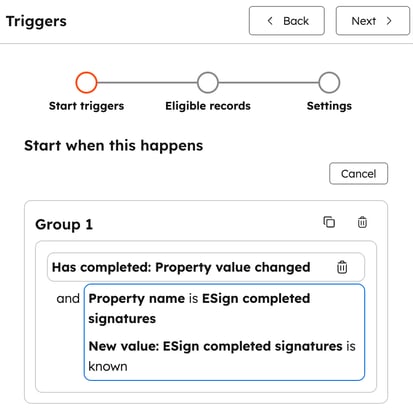
- 新增任何其他可選的報價註冊條件。
要在工作流程中註冊付費交易:
- 在你的 HubSpot 帳戶中,瀏覽「自動化」>「工作流程」。
- 若要建立新工作流程,請在右上方按一下建立工作流程。
- 在左側面板中,搜尋並選取觸發交易名稱, 然後選擇付款連結。 然後按一下下一步。
- 新增任何其他可選的交易條件註冊。

使用 QuickBooks 動作與 HubSpot 付款
如果您已設定HubSpot 付款,您也可以使用工作流程建立已付發票和銷售收據。可以為所有類型的產品建立銷售收據。已付發票只能為非課稅項目建立。
請注意: 只有基於付款的工作流程才能使用這些動作。
若要在以付款為基礎的工作流程中使用 QuickBooks Online 動作:
- 在你的 HubSpot 帳戶中,瀏覽「自動化」>「工作流程」。
- 若要建立新的工作流程,請在右上方按一下建立工作流程。
- 在左側面板中,搜尋並選擇工作流程的付款觸發器。
- 對於您新增的每組註冊觸發器,您也應該新增一個Source is none of Invoice過濾器。這將防止 HubSpot 登錄已用發票支付的款項,這樣會在 QuickBooks Online 中產生重複的發票。然後按一下下一步。然後,您會被帶到工作流程編輯器。
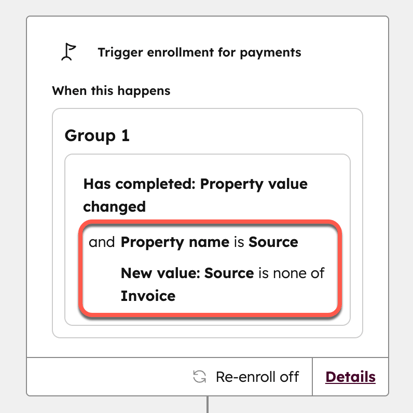
- 按一下加號圖示 +。
- 在右側面板中,選擇 QuickBooks 動作:
-
- 若要建立發票,請按一下建立 QuickBooks 已付發票。這將使用您的 HubSpot 付款資料在 QuickBooks 中建立已付發票。
- 若要建立銷售收據,請按一下建立 QuickBooks 銷售收據。這將使用您的 HubSpot 付款資料在 QuickBooks 中建立銷售收據。
- 按一下您要 為 哪個 QuickBooks 帳戶建立發票/銷售收據 ?下拉式功能表並選擇QuickBooks 帳戶 。
- 按一下Customer(客戶)下拉式功能表並選擇一個客戶。
- 按一下產品下拉式功能表並選取產品。
- 按一下在 QuickBooks 中建立不存在的產品?下拉式功能表,然後選擇是 或否。
- 按一下儲存。
- 完成工作流程編輯,然後按一下Review and Publish(檢閱並發佈)以檢閱工作流程。
- 按一下「開啟」以開啟工作流程。
在 HubSpot 工作流程中建立 QuickBooks 支出
您也可以使用 HubSpot 工作流程動作建立 QuickBooks 開銷。此動作會在 QuickBooks 中建立一項支出,以反映您的 HubSpot 付款費用。若要建立支出,請
- 在你的 HubSpot 帳戶中,瀏覽「自動化」>「工作流程」。
- 若要建立新的工作流程,請在右上方按一下建立工作流程。
- 在左側面板中,搜尋並選擇工作流程的付款觸發器。然後按一下下一步。接著您會進入工作流程編輯器。
- 按一下加號圖示 +。
- 在右側面板中,選擇「建立 QuickBooks 開銷」。
- 填寫必要欄位。
- 按一下儲存。
在 QuickBooks 中建立退款收據
當 HubSpot 付款出現全額退款時,要在 QuickBooks 中建立退款收據:
- 在你的 HubSpot 帳戶中,瀏覽「自動化」>「工作流程」。
- 若要建立新的工作流程,請在右上方按一下建立工作流程。
- 在左側面板中,搜尋並選擇工作流程的付款觸發器。然後按一下下一步。接下來,您將進入工作流程編輯器。
- 按一下加號圖示 +。
- 在右側面板中,選擇「建立 QuickBooks 退費收據」。
- 填寫必要的欄位。
- 按一下儲存。